文章內容
強調
|
💜第一種方法- 安裝 EaseUS Video Downloader > 將影片的 URL 複製並貼上到搜尋列 > 選擇下載品質和檔案格式 > 成功下載。 💜第二種方法- 安裝瀏覽器擴充功能並開啟 > 開啟網頁上的影片 > 右鍵下載。 💜第三種方法- 開啟線上下載網站 > 複製並貼上影片的 URL > 選擇檔案格式和影片品質 > 下載成功。 |
如今,Twitter 變得越來越流行。當您找到喜歡的影片並想要與他人分享時,系統可能會敦促您將其下載到手機圖庫中。普通影片可以輕鬆下載。私人帳戶的 Twitter 影片怎麼樣?這些私人 Twitter 影片將更難下載。
你不用擔心。這就是我們寫這篇文章的原因。在下面的內容中,我們將提供四種選項供您將私人 Twitter 影片儲存到您的電腦/手機上。
在 PC 上從 Twitter 下載私人影片
您可以下載私人 Vimeo 影片、Facebook 影片和 TikTok 影片,您將了解到在 Windows/Mac 上下載私人 Twitter 影片也是可行的。您需要選擇正確的方法並遵循指南。仔細閱讀以了解哪個選項最能滿足您的需求。
- 選項 1. 使用專業影片下載軟體下載🏅 PC 用戶的最佳選擇
- 選項 2. 安裝瀏覽器擴充功能
- 選項 3. 使用線上下載網站
選項 1. 使用專業影片下載軟體下載
最好的解決方案是使用專業的影片下載軟體安全地下載 Twitter 影片。試試EaseUS Video Downloader ,這是 Windows 和 Mac 的最佳影片下載軟體之一。它可以幫助您一起下載帶有字幕的影片。如果需要,您可以直接將影片儲存為 MP3 格式。
🔎以下步驟將告訴您如何使用EaseUS Video Downloader保存私人Twitter影片:
步驟 1. 在電腦上開啟 EaseUS Video Downloader。預設情況下,您將停留在快速搜尋頁面,您可以從該頁面將所需影片的 URL 複製並貼上到搜尋欄中,然後按一下「搜尋」。

步驟 2. 您將看到一個影片及其下載按鈕。只需點擊“下載”按鈕即可開始下載影片。

步驟 3. 在彈出視窗中,您可以指定影片的輸出品質和格式。此外,您還可以自訂輸出路徑。更改完成後,按一下“下載”開始下載。

步驟 4. 等待下載完成。之後,您可以按一下「開啟」按鈕在電腦上開啟影片或在完成的庫中尋找下載的項目。

免責聲明:EaseUS 不主張出於商業目的從 Twitter 下載任何受版權保護的內容。在下載影片之前,您最好先檢查下載 Twitter 影片是否合法。
選項 2. 安裝瀏覽器擴充功能
透過瀏覽器擴展,您可以從 Twitter 和其他串流媒體網站下載私人影片。大多數瀏覽器(例如 Chrome、Firefox 和 Microsoft Bing)都支援擴充功能安裝。找到一個適合您的瀏覽器的開始下載。
如果您不知道如何選擇瀏覽器擴充功能,以下貼文可以給您一些建議:
🔎請依照以下步驟查看如何使用 Chrome 擴充功能來播放私人 Twitter 影片:
步驟 1. 開啟您喜歡的瀏覽器擴充功能的官方網站。這裡我以Addoncrop為例。
步驟 2. 頁面將自動偵測您的瀏覽器並指導您安裝。按下“透過 CROSSPILOT 安裝”。
步驟 3. 安裝後刷新瀏覽器。然後,打開您要下載的影片。
步驟 4. 影片下方將顯示下載按鈕。按一下「下載」將影片儲存到您的電腦。

選項 3. 使用線上下載網站
如果你不想下載額外的影片下載軟體,你可以嘗試使用線上下載網站,用Chrome、Firefox、Bing,甚至Safari來下載影片。但我必須提醒您,使用線上下載網站可能需要承擔隱私外洩的風險,因為它沒有安全保障。與網站下載影片的步驟類似,所以我以KeepVid為例。您也可以在瀏覽器上搜尋其他下載網站。
🔎檢查以下步驟以了解如何使用線上下載網站:
步驟 1. 開啟您要下載的影片並複製其 URL。然後,打開KeepVid的官方網站。
步驟 2. 將影片的 URL 貼到空白表中。按一下“開始”。

步驟 3. 將出現一個新頁面。選擇您想要下載的影片格式和品質。然後,按下「下載」按鈕開始下載。
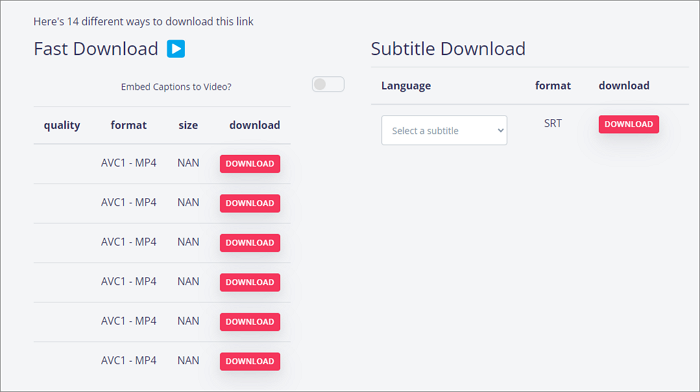
在 iPhone/Android 上從 Twitter 下載私人影片。
對於手機用戶,您可以透過螢幕錄製或使用下載工具下載私人 Twitter 影片。這部分將為您提供方法,包括針對iPhone用戶的錄影工具和針對Android用戶的下載工具。
📲對iPhone用戶:
如果您不想使用線上下載網站,您可以嘗試透過錄製螢幕來擷取私人 Twitter 影片。
以下是嘗試在 iPhone 上捕捉私人 Twitter 影片時應遵循的步驟:
步驟 1. 在 Twitter 上開啟您想要下載的影片。
步驟 2. 向下滑動控制中心,然後按一下「螢幕錄製」按鈕。您可以選擇開啟或關閉麥克風進行錄音。
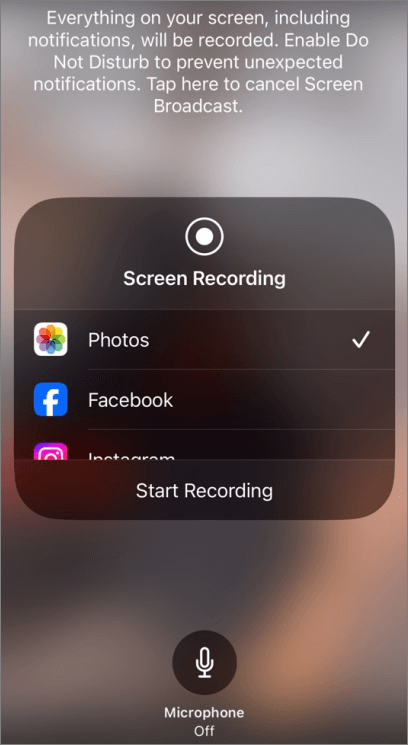
步驟 3. 當您需要完成錄製時,點擊螢幕頂部的紅色按鈕,然後按「停止」即可完成錄製。
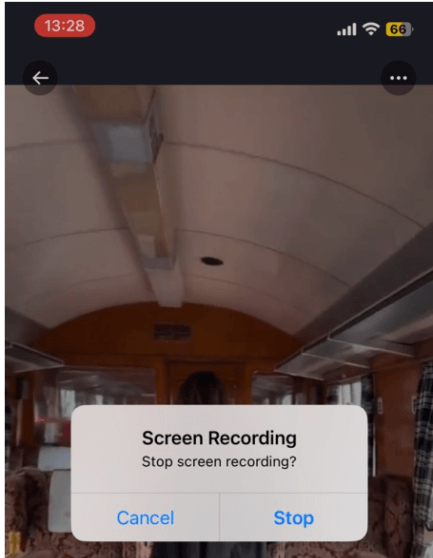
步驟 4. 您可以點選通知欄直接查看錄製的影片。

📲對於Android用戶:
EaseUS Video Downloader剛剛發布了 Android 版本。有了下載軟體,下載過程就會變得更容易。您可以保留它,以便將來從 1,000 多個串流媒體網站下載影片。
下圖展示如何使用它在Android上下載影片:
|
1. 複製影片的 URL。 ⬇️ 2. 開啟適用於 Android 的 EaseUS 影片下載軟體。 ⬇️ 3. 選擇視訊品質。 ⬇️ 4.自動下載。 |
- 提示
- 您需要記住,EaseUS 不提倡任何用於商業用途的影片下載行為。您下載的所有影片只能用於您的個人原因。
總結
在這篇文章中,我為您提供了多種在電腦和手機上下載私人 Twitter 影片的方法。您可以選擇最符合您需求的方法。
不管怎樣,我還是推薦你試試EaseUS Video Downloader 。對於 PC 用戶,您可以發現它支援 Windows 和 Mac 版本。對於手機用戶,它還有 Android 版本供您嘗試。憑藉其簡單的操作,我相信您會發現它方便且高效。



